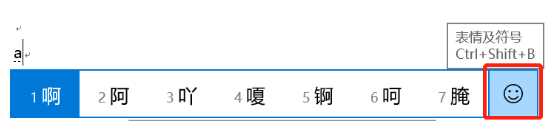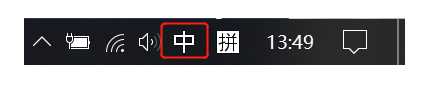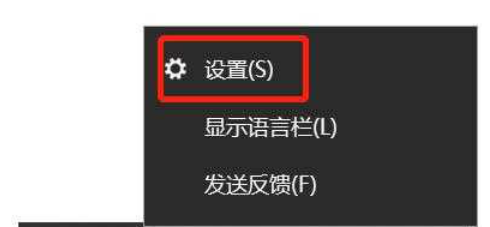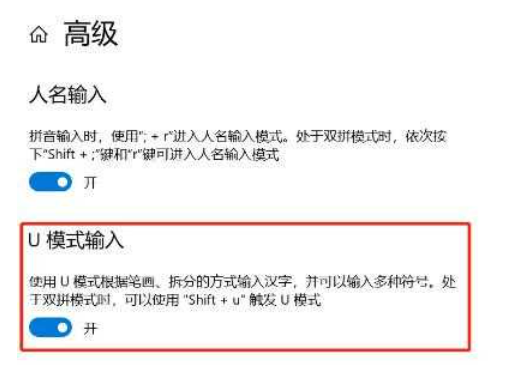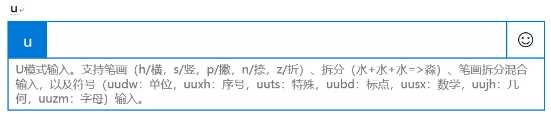win10的特殊符号怎么打?win10的特殊符号怎么打方法
大家在用电脑的时候,有时候需要打一些特殊的符号,比如商标、版权等等。那么,在win10上要怎么打这些符号呢?其实很简单,只要切换到中文输入法,然后在输入文字的时候,点击右边的表情和符号面板按钮就可以啦。或者,也可以直接按快捷键Ctrl+Shift+B来调出符号面板。接下来,我来给大家详细介绍一下win10上打特殊符号的方法吧!
win10的特殊符号怎么打方法
方法一:
1、切换到中文输入法,输入文字时点击右边的表情及符号面板按钮,或者通过快捷键Ctrl+Shift+B调出。
2、打开表情及符号面板后,直接选择对应的特殊符号。
方法二:
1、鼠标右键点击任务栏右边(桌面右下角)输入法的中或英字。
2、选择设置。
3、在微软拼音输入法设置界面中,选择并打开高级。
4、在高级设置界面中,可以看到U模式输入。我们需要确保它是开启的状态,如果是关闭的那么需要开启。
5、切换到中文的时候输入uuts就可以输入特殊符号了
6、除此之外,U模式还有其他功能也可以使用。
相关文章
- win10没有权限卸载软件怎么办?win10获取软件卸载权限教程
- win10内存资源不足无法处理此命令怎么办?
- Win10怎么关闭桌面日历显示?Win10关闭桌面日历的方法教程
- win10文本框无法输入怎么办?win10文本框无法输入详解
- Win10影子系统怎么开启?Win10影子系统怎么开方法教程
- win10外接显示器检测不到怎么办?win10外接显示器检测不到详解
- win10如何禁用延迟启动?win10系统禁用延迟启动教程
- win10打开控制面板空白怎么回事?win10控制面板空白解决方法
- win10不能拖拽打开dwg文件?win10无法拖拽打开dwg文件解决方法
- Win10小键盘不能输入数字怎么办?Win10小键盘不能输入数字详解
- win10怎么将开始菜单修改成经典模式?
- win10垃圾软件怎么阻止安装?win10系统阻止垃圾软件安装教程
- win10安全中心不见了怎么办?win10系统安全中心图标不见恢复教程
- win10自带的word卸载了怎么重新下载?
- win10便签怎么添加图片?win10便签添加图片操作步骤
- Win10修改DNS后不能保存怎么办?Win10修改DNS后不能保存问题解析